YouTube: kuidas vaadata YouTube’i töölaua saiti Androidis ja iOS-is?
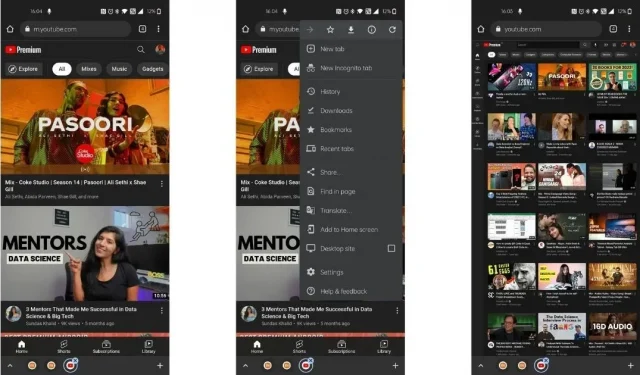
Kas soovite vaadata YouTube’i videoid oma telefonis töölauarežiimis? Selles juhendis käsitleme kõiki samme YouTube’i töölauarežiimi lubamiseks Androidis ja iPhone’is erinevates brauserites, nagu Chrome, Firefox, Safari (ainult iPhone) ja muudes vaikebrauserites. Kuigi Google’il on Androidi ja iOS-i telefonidele spetsiaalne YouTube’i rakendus, eelistavad mõned inimesed mõnikord mitmel põhjusel YouTube’i videoid vaadata oma telefoni brauseris.
Kuigi YouTube’i telefoni veebisait on hea, ei paku see nii palju võimalusi kui töölauasait, kuna YouTube avaneb väiksemal ekraanil. Kui aga soovite, et kõik juhtnupud ja seaded oleksid YouTube’i töölaua veebisaidil saadaval, saate seda teha mõne lihtsa toiminguga oma telefonis. Selles artiklis vaatleme, kuidas vaadata YouTube’i töölauda Androidis ja iPhone’is, kasutades erinevaid brausereid.
Kuidas vaadata Androidi arvutis YouTube’i veebisaiti
Juhendame teid samm-sammult, kuidas saate Androidi arvutisse YouTube’i sisse logida erinevates brauserites, näiteks Chrome’is, mis on kõige populaarsem brauser, ning samuti selgitame, kuidas saate Firefoxis ja Androidi vaikebrauseris YouTube’i töölauarežiimi lubada.
Kuidas vaadata YouTube’i veebisaiti arvuti jaoks Google Chrome’i kaudu
- Avage Androidis Google Chrome’i brauser
- Külastage Chrome’i brauseris saiti Youtube.com või otsige Youtube’i ja klõpsake esimest linki.
- Klõpsake paremas ülanurgas kolmel vertikaalsel nupul.
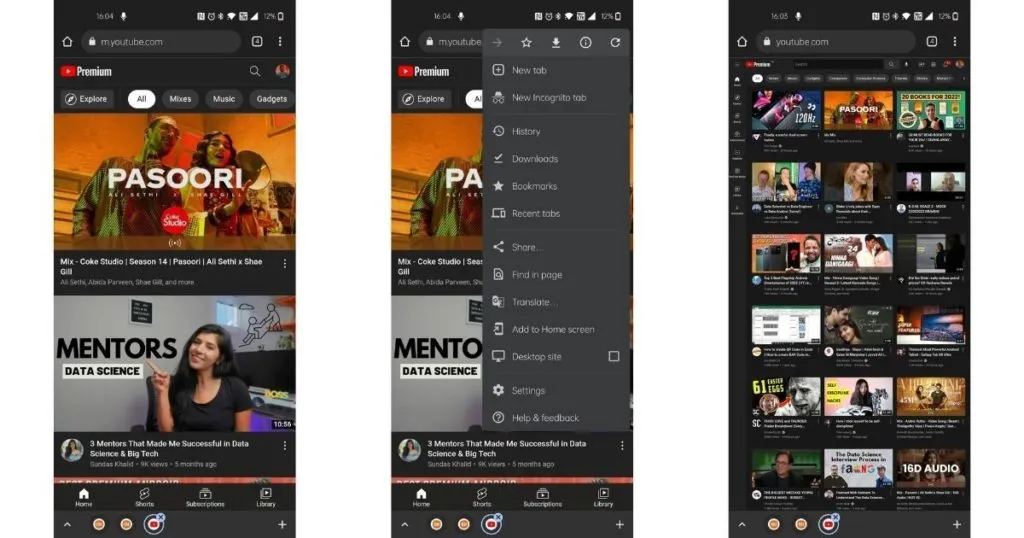
- Märkige ruut “Töölauasait”.
- Teie brauser laadib nüüd Youtube’i veebisaidi töölauarežiimis.
Töölauarežiimist väljumiseks puudutage uuesti ülaosas kolme punkti ja valige suvand “Töölaud”.
Kuidas vaadata YouTube’i veebisaiti arvuti jaoks Firefoxi kaudu
- Avage Androidis Firefoxi brauser
- Külastage Chrome’i brauseris saiti Youtube.com või otsige Youtube’i ja klõpsake esimest linki.
- Klõpsake paremas alanurgas kolmel vertikaalsel punktil.
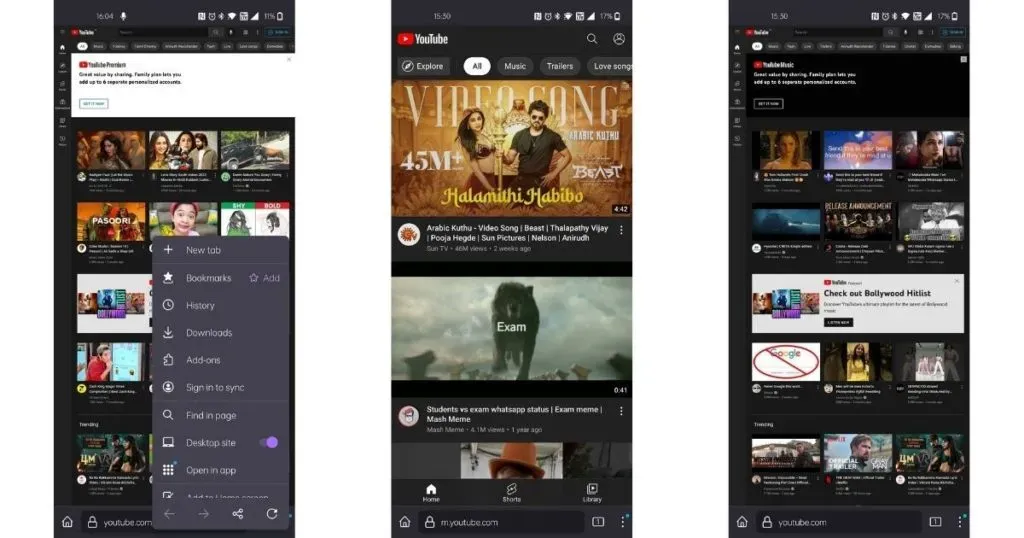
- Lülitage sisse lüliti pealdisega “Töölauasait”.
- Teie brauser laadib nüüd Youtube’i veebisaidi töölauarežiimis.
Lugege ka: YouTube Premiumi koodide lunastamine: kuidas lunastada YouTube Premiumi koode?
Kuidas vaadata YouTube’i arvutis vaikebrauseri abil
Kuigi Google Chrome on enamiku moodsate telefonide vaikebrauser, tarnivad mõned kaubamärgid telefone siiski vaikebrauseriga. Kui kasutate vaikebrauserit, saate töölauarežiimi lubada järgmiselt.
- Avage Androidis brauser
- Külastage oma vaikebrauseris saiti Youtube.com või otsige Youtube’i ja klõpsake esimest linki.
- Otsige ekraanilt üles menüü või kolm vertikaalset punkti ja klõpsake neil.
- Saate mitu valikut, valige suvand Töölaud.
- Teie vaikebrauser laadib nüüd Youtube’i veebisaidi töölauarežiimis.
Kuidas vaadata iPhone’is arvuti jaoks mõeldud YouTube’i veebisaiti
Sarnaselt Androidiga saate isegi iPhone’is vaadata YouTube’i töölauarežiimis. Tutvustame samm-sammult juhendit, et lubada sama Safari, Chrome’i ja Firefoxi brauserites.
Kuidas sirvida YouTube’i arvutile Safari kaudu
- Avage oma iPhone’is Safari
- Sisestage Youtube.com ja külastage veebisaiti Safaris või otsige Youtube’i ja klõpsake esimest linki.
- Kui YouTube laadib, klõpsake ülemisel ribal valikut “aA”.
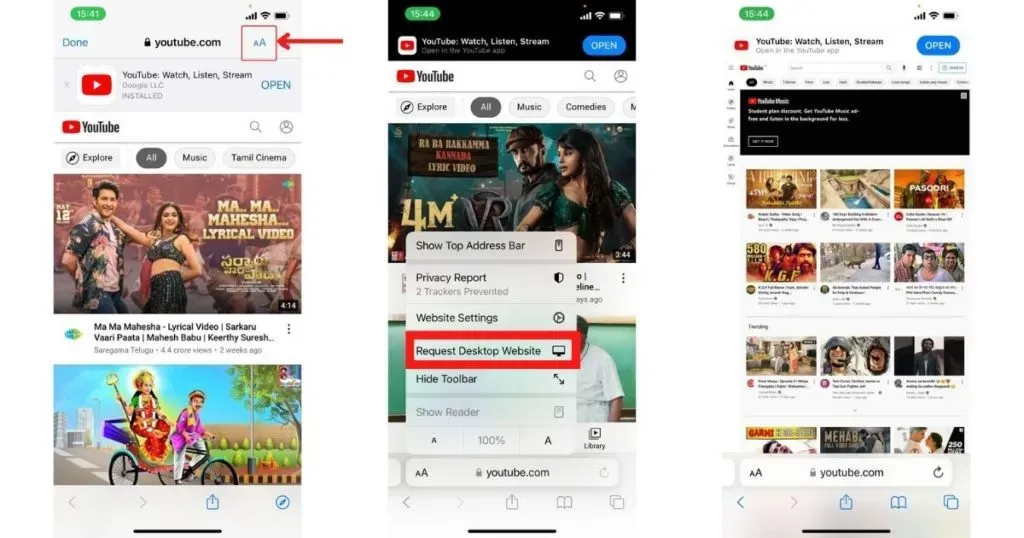
- Hüpikmenüü valikutes klõpsake nuppu Taotle töölaua veebisaiti.
- Safari laadib nüüd Youtube’i veebisaidi töölauarežiimis.
Töölauarežiimist väljumiseks korrake samu samme.
Kuidas vaadata YouTube’i veebisaiti arvuti jaoks Google Chrome’i kaudu
- Avage oma iPhone’is Google Chrome
- Sisestage Youtube.com ja külastage veebisaiti Google Chrome’i brauseris või otsige Youtube’i ja klõpsake esimest linki.
- Kui YouTube laadib, klõpsake paremas alanurgas kolmel punktil.
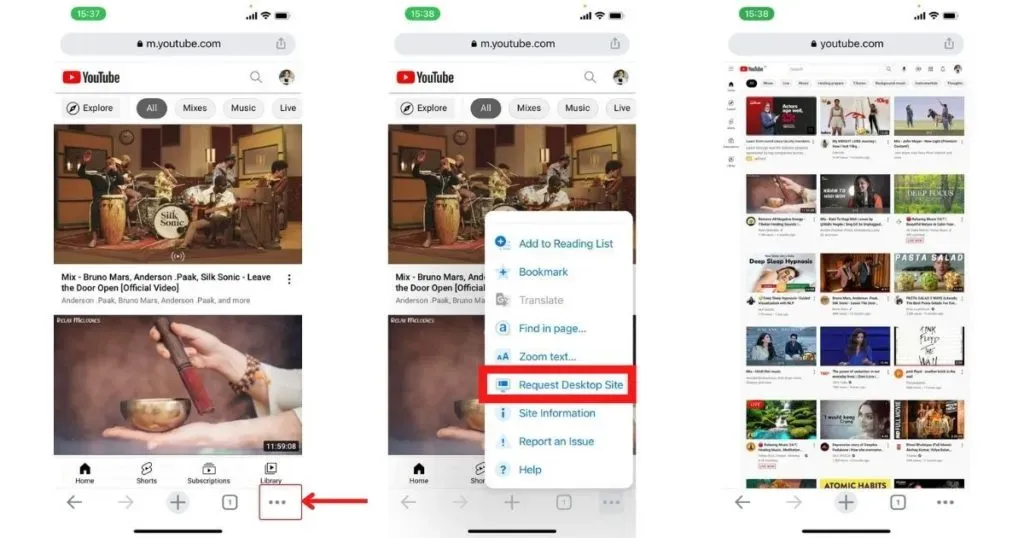
- Hüpikmenüü valikutes klõpsake nuppu Taotle töölauda.
- Chrome laadib nüüd Youtube’i veebisaidi töölauarežiimis.
Kuidas vaadata YouTube’i veebisaiti arvuti jaoks Firefoxi kaudu
- Avage oma iPhone’is Firefox
- Sisestage Youtube.com ja külastage veebisaiti Firefoxi brauseris või otsige Youtube ja klõpsake esimest linki.
- Kui YouTube on laadinud, klõpsake paremas alanurgas kolmel horisontaalsel joonel.
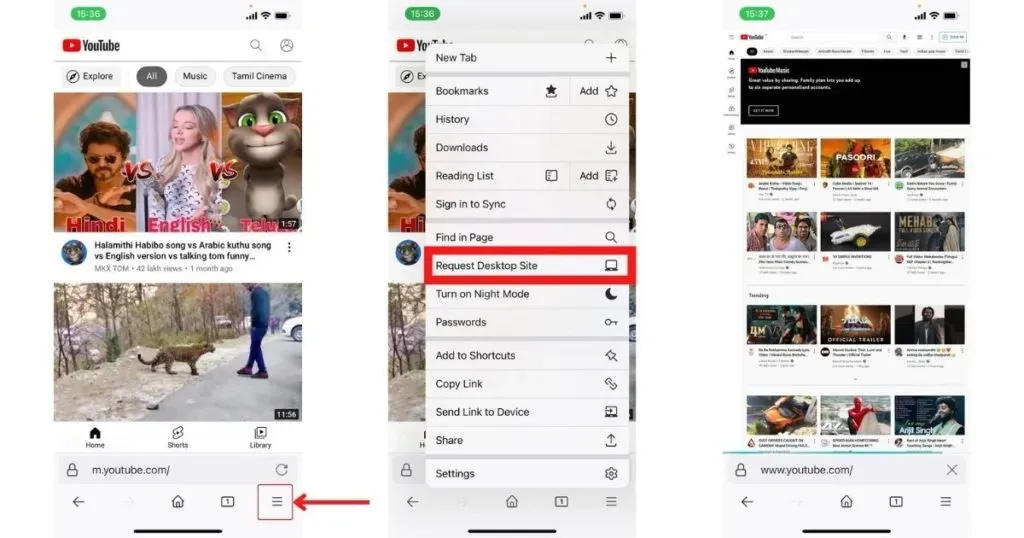



Lisa kommentaar